Szczegółowy przewodnik po partycji odzyskiwania systemu Windows 10
Autor: Vernon Roderick, Ostatnia aktualizacja: July 29, 2020
Windows 10 jest prawdopodobnie jednym z najlepszych dzieł firmy Microsoft Incorporation. Jednak nadal nie jest to doskonałe. Jak zawsze, podczas dalszego korzystania z systemu operacyjnego w końcu wystąpią błędy. Niemniej jednak programiści wciąż tworzą sposoby, abyśmy mieli lepsze wrażenia użytkownika. Jedną z najbardziej przydatnych funkcji, które opracowali, jest Partycja odzyskiwania systemu Windows 10.
Mimo to jest wielu ludzi, którzy o tym nie wiedzą. Co to jest Partycja odzyskiwania systemu Windows 10? Jak to działa? Jak mogę tego używać? Bez odpowiedzi na te pytania byłaby tylko bezużyteczną funkcją. Więc dzisiaj zagłębimy się w ten temat.
Część 1. Omówienie partycji odzyskiwania systemu Windows 10Część 2. Jak odzyskać utraconą partycję odzyskiwania systemu Windows 10Część 3. Jak utworzyć partycję odzyskiwania systemu Windows 10Część 4. Jak usunąć partycję odzyskiwania systemu Windows 10Część 5. Jak zresetować system Windows z partycji odzyskiwaniaCzęść 6. Podsumowanie
Część 1. Omówienie partycji odzyskiwania systemu Windows 10
Pierwsze pytanie, na które będzie miał użytkownik systemu Windows Partycja odzyskiwania systemu Windows 10 to jego definicja.
Co to jest partycja odzyskiwania systemu Windows 10?
Partycję odzyskiwania można zdefiniować na wiele sposobów. Po pierwsze, nie tylko pomaga nam naprawiać błędy, ale także ułatwia nam pracę, oferując szybki i łatwy do naśladowania sposób przywrócenia naszego systemu Windows 10.
Więc skąd to się bierze?
Kupując komputer, często widzisz preinstalowany system operacyjny. W przypadku systemu Windows 10, a nawet Windows 8, zawsze zauważysz, że w systemie jest przechowywana partycja odzyskiwania. Chociaż może nie mieć litery dysku ani żadnych funkcji, na początku znajdziesz jego zastosowania w przyszłości, gdy zajdzie taka potrzeba.
Co to jest partycja odzyskiwania?
Do czego służy partycja odzyskiwania w systemie Windows 10? Partycja odzyskiwania, niezależnie od tego, czy pochodzi z systemu operacyjnego Windows 8, czy Windows 10, jest częścią dysku, która została odłożona przez producenta produktu. Zwykle zawiera obraz twojego systemu, który zawiera ustawienia systemu operacyjnego z momentu, gdy był w fabryce.
Jakie jest znaczenie partycji przywracania?
Ponieważ zawiera konfiguracje systemu operacyjnego od momentu jego wyprodukowania, można już założyć, że można go użyć do przywrócenia ustawień fabrycznych systemu operacyjnego Windows. Zatem a Partycja odzyskiwania systemu Windows 10 jest często używany, gdy użytkownik napotka błąd i potrzebuje przywrócenia ustawień fabrycznych.
Jakie są typy partycji przywracania?
Należy pamiętać, że istnieje nie jeden, ale dwa typy partycji odzyskiwania. Pierwsza z nich to partycja odzyskiwania systemu Windows, która jest naszym głównym tematem, a druga to partycja odzyskiwania OEM. Partycja odzyskiwania systemu Windows zawiera domyślne ustawienia producenta, natomiast partycja odzyskiwania OEM zawiera ustawienia domyślne dostawcy.
Z tego powodu partycja odzyskiwania OEM ma zwykle większy rozmiar niż partycja odzyskiwania systemu Windows. Ponieważ producent jest bardziej wiarygodny, za pomocą Partycja odzyskiwania systemu Windows 10 jest bardziej korzystne. Jak wcześniej wspomniano, nie ma żadnej litery dysku, więc nie da się go łatwo zgubić. A co, jeśli to zgubisz?
Ze względu na ogromne znaczenie partycji odzyskiwania systemu Windows 10 należy zawsze używać w sytuacjach awaryjnych. Ale w niektórych przypadkach użytkownicy w jakiś sposób tracą je z różnych powodów. Niezależnie od tego, jeśli tak się stanie, Twoim priorytetem powinno być odzyskanie utraconego Partycja odzyskiwania systemu Windows 10, co przenosi nas do następnego tematu.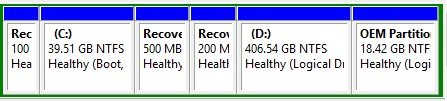
Część 2. Jak odzyskać utraconą partycję odzyskiwania systemu Windows 10
Wielokrotnie powtarzaliśmy, że partycja odzyskiwania jest bardzo ważna i właśnie dlatego nie można po prostu użyć prostego narzędzia do odzyskiwania, aby ją odzyskać, gdy zostanie utracona. Istnieją funkcje bezpieczeństwa, które będziesz musiał ominąć. Dlatego zalecamy używanie Odzyskiwanie danych FoneDog odzyskać utracone Partycja odzyskiwania systemu Windows 10.
Odzyskiwanie danych
Odzyskaj usunięte zdjęcia, dokumenty, pliki audio i inne pliki.
Odzyskaj usunięte dane z komputera (w tym Kosza) i dysków twardych.
Odzyskaj dane o stratach spowodowane wypadkiem na dysku, awarią systemu operacyjnego i innymi przyczynami.
Darmowe pobieranie
Darmowe pobieranie

Przegląd odzyskiwania danych FoneDog
FoneDog Data Recovery to specjalistyczne oprogramowanie, które może pobierać wszelkiego rodzaju pliki akta, w tym utracone partycje, co jest dość rzadką funkcją narzędzia do odzyskiwania. Możesz także odzyskać partycje niezależnie od tego, w jaki sposób zostały utracone, czy to z powodu przypadkowego usunięcia, formatowania, nieprawidłowego klonowania, ataku wirusa, błędów dysku i innych. Wreszcie, nie musisz się martwić utratą danych, ponieważ się w tym specjalizuje dokładne odzyskiwanie.
Podręcznik użytkownika FoneDog Data Recovery
Na szczęście, pomimo hojnych funkcji, nie musisz dużo przechodzić, aby z niego korzystać. Będziesz potrzebował tylko komputera, niczego więcej i po prostu wykonaj następujące proste kroki:
- Uruchom Odzyskiwanie danych FoneDog narzędzie po pobraniu i zainstalowaniu go.
Następne okno pokaże inny Typy plików możesz odzyskać i Napędy możesz odzyskać od.
- Wybierz wszystkie elementy w Typy plików.
Dzieje się tak, ponieważ nie wiesz, jakie pliki Partycja odzyskiwania systemu Windows 10 muszę mieć.
- Sprawdź WinRE_DRVpod Dyski twarde.
WinRE_DRV oznacza Partycja odzyskiwania systemu Windows 10.
- Kliknij na Skanowanie
Poczekaj na zakończenie procesu skanowania. Gdy to nastąpi, zobaczysz listę plików.
- Wybierz wszystkie pliki, które zostały przeskanowane.
- Kliknij na wyzdrowieć
W tym momencie wszystko, co musisz zrobić, to poczekać na zakończenie procesu. Dzięki temu będziesz mógł odzyskać utraconą partycję odzyskiwania systemu Windows 10. A co, jeśli nie masz nic do odzyskania, ale potrzebujesz dodatkowej partycji odzyskiwania systemu Windows 10?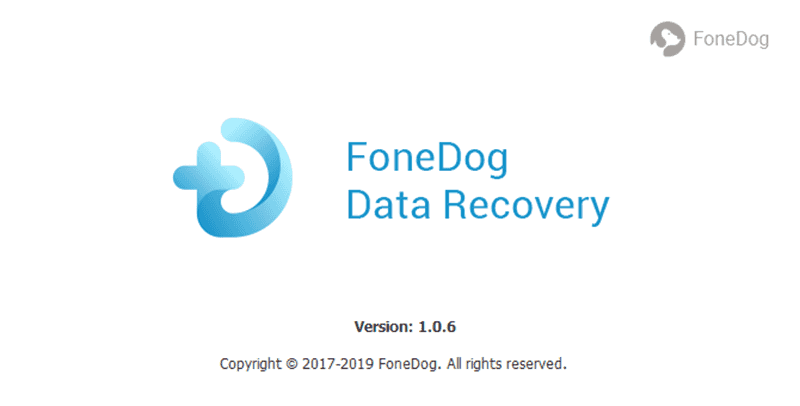
Część 3. Jak utworzyć partycję odzyskiwania systemu Windows 10
Narzędzia do odzyskiwania mogą odzyskać tylko utracone pliki. Jednak w przypadku plików, które są ukryte, musisz je znaleźć samodzielnie, aby z nich skorzystać. Niestety, partycje odzyskiwania systemu Windows 10 są zwykle ukryte.
Chociaż może to zająć do kilku GB przestrzeni dyskowej, warto byłoby to zrobić, o ile masz szybki sposób na przywrócenie komputera do najlepszego stanu w przypadku nieprawidłowości. Niezależnie od tego będziesz musiał wiedzieć, jak utworzyć plik Partycja odzyskiwania systemu Windows 10. Pamiętaj jednak, że nie będzie to tak łatwe, jak utworzenie normalnej partycji.
Partycje przywracania to szczególne przypadki i będziesz musiał zachować najwyższą ostrożność.
- W systemie Windows 10 przejdź do menu Start, klikając ikonę znajdującą się w lewym dolnym rogu ekranu lub naciskając przycisk Wygraj klucz na klawiaturze.
- Pod Ustawienia Kliknij kartę Utwórz dysk odzyskiwania. Jeśli pojawi się komunikat, po prostu kliknij tak.
Pamiętaj, że pojawi się to tylko w systemie Windows 10, a nie w innych wersjach.
W tym miejscu powinno zostać wyświetlone wyskakujące okienko.
- Kliknij pole wyboru Utwórz kopię zapasową plików systemowych na dysku odzyskiwania, a następnie kliknij Dalej
- Zostaniesz poproszony o wybranie dysku, na którym ma być przechowywana partycja. Jeśli nie masz wystarczającej ilości miejsca, po prostu podłącz dysk USB do komputera, a następnie wybierz ten dysk i kliknij Dalej.
- Kliknij Stwórz.
- Zaczekaj, aż proces się zakończy.
Dzięki temu będziesz w stanie stworzyć jak najwięcej Partycje odzyskiwania systemu Windows 10 jak chcesz, o ile masz wystarczająco dużo miejsca. A co, jeśli miejsce na dysku jest już pełne?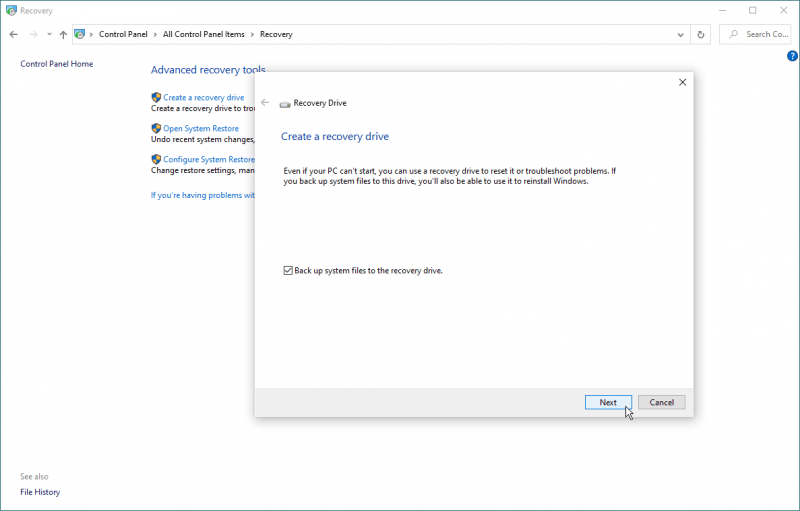
Część 4. Jak usunąć partycję odzyskiwania systemu Windows 10
Kiedy nadejdzie czas, aby usunąć niektóre pliki i zapisać nowe, zadasz sobie pytanie: „Czy mogę usunąć Partycja odzyskiwania systemu Windows 10? Na szczęście odpowiedź na to pytanie brzmi: duże TAK. Oprócz tego można również usunąć plik Partycja odzyskiwania systemu Windows 10. Twój system nie ulegnie poważnemu uszkodzeniu.
Jest to jednak tylko przy założeniu, że przez chwilę nie planujesz przywracania ustawień fabrycznych. Ponadto należy pamiętać, że nie można tego zrobić w prosty sposób. Niemniej jednak system Windows nadal ma sposób na usunięcie Partycje odzyskiwania systemu Windows 10 bez wydawania ani grosza. Wystarczy skorzystać z wiersza polecenia i wykonać następujące kroki:
- Idź do Start menu systemu Windows 10.
- Wpisz "diskpart”Na pasku wyszukiwania.
- Kliknij prawym przyciskiem myszy pierwszą opcję, która się pojawi, i kliknij Uruchom jako administrator.
- Wpisz "list disk”. Spowoduje to wyświetlenie wszystkich dysków zainstalowanych w systemie Windows 10.
- Wpisz "wybierz dysk #”, Zastępując # numerem dysku zawierającego plik Partycja odzyskiwania systemu Windows 10.
- Rodzaj "wyświetl partycję”, Który powinien pokazać wszystkie partycje na tym dysku.
- Rodzaj "wybierz partycję #”Zastępując # numerem przypisanym do partycji, którą chcesz usunąć.
- Rodzaj "usuwanie partycji”. Powinno to usunąć wybraną partycję.
- Rodzaj "wyjście”, Aby zamknąć okno.
Wykonując te czynności, będziesz mógł usunąć dowolną partycję, nawet jeśli nie jest to partycja odzyskiwania. Chociaż na wypadek, gdybyś potrzebował Partycja odzyskiwania systemu Windows 10, powinieneś wiedzieć, jak go używać, zanim go usuniesz.
Część 5. Jak zresetować system Windows z partycji odzyskiwania
Główną funkcją partycji odzyskiwania jest resetowanie systemu Windows. Może to wynikać z różnych przyczyn, takich jak pojawienie się błędów lub nieprawidłowości. Tak czy inaczej, partycja odtwarzania odgrywa ważną rolę w zapewnianiu bezpieczeństwa systemu. Niezależnie od tego, nie miałoby to sensu, gdybyś nie wiedział, jak go używać.
Oto kroki, które należy wykonać, aby zresetować system Windows z partycji odzyskiwania:
- Idź do Start menu i kliknij Ustawienia.
- W wyskakującym okienku wpisz „nastawić”I wybierz opcję„Zresetuj ten komputer".
Zostaniesz przeniesiony do innego okna.
- Pod Aktualizacja & Security, Kliknij na regeneracja
- Tutaj możesz wybrać typ odzyskiwania, który chcesz wykonać, niezależnie od tego, czy jest to prosty reset, czy zaawansowany reset.
W porównaniu do usuwania lub tworzenia pliku Partycja odzyskiwania systemu Windows 10, korzystanie z niego jest rzeczywiście łatwiejsze. Może to również wynikać z tego, że usunięcie lub utworzenie partycji odzyskiwania może prowadzić do znaczących zmian w systemie. To jest główny powód, dla którego jest to trudniejsze do osiągnięcia.
Tak czy inaczej, teraz, gdy wiesz, jak tworzyć, usuwać lub używać Partycja odzyskiwania systemu Windows 10, powinieneś być w stanie rozwiązać wszelkie błędy, które wystąpią na twoim urządzeniu.
Odzyskiwanie danych
Odzyskaj usunięte zdjęcia, dokumenty, pliki audio i inne pliki.
Odzyskaj usunięte dane z komputera (w tym Kosza) i dysków twardych.
Odzyskaj dane o stratach spowodowane wypadkiem na dysku, awarią systemu operacyjnego i innymi przyczynami.
Darmowe pobieranie
Darmowe pobieranie

Część 6. Podsumowanie
Bez względu na to, jak niesamowity jest system, zawsze będzie wada. Dla Okna produktów, jedną z najczęstszych wad jest występowanie błędów. Ale ważne jest to, że istnieje sposób rozwiązania tych problemów.
Jedną z najbardziej pomocnych funkcji, które zostały nam przedstawione, jest rozwój Partycje odzyskiwania systemu Windows 10. Pozwala na odzyskanie systemu Windows, a także na rozwiązywanie błędów za Ciebie. Najważniejsze jest to, że nie musisz się martwić o kilka poważnych błędów, ale jednocześnie zawsze powinieneś być na nie przygotowany.
Zostaw komentarz
Komentarz
Odzyskiwanie danych
FoneDog Data Recovery odzyskuje usunięte zdjęcia, filmy, pliki audio, e-maile i inne dane z systemu Windows, komputera Mac, dysku twardego, karty pamięci, dysku flash itp.
Darmowe pobieranie Darmowe pobieranieGorące artykuły
- Napraw uszkodzony kosz w systemie Windows bez utraty danych
- 11 sposobów na obejście błędów odmowy dostępu do folderów w systemie Windows
- Najważniejsze rozwiązania problemu „Odmowa dostępu do folderu” (Windows 10)
- Jak odzyskać usunięte zdjęcia z komputera w 2020 roku
- 4 metody naprawy „CHKDSK nie jest dostępny dla napędów RAW”
- 4 sposoby odzyskiwania skasowanych punktów przywracania w systemie Windows 7
/
CIEKAWYDULL
/
PROSTYTRUDNY
Dziękuję Ci! Oto twoje wybory:
Doskonały
Ocena: 4.7 / 5 (na podstawie 68 oceny)
